此教程 2024/05/22 日更新并测试通过!!!
从 2020 年初开始,防火墙加大了封杀的力度,很多 SS,纯 VMess 都开始间歇掉线,有些代理甚至直接被封 IP。如果你打算自己搭建梯子服务,强烈推荐 V2Ray+ws+tls+web(CDN 可选)一步到位。
本文使用一键脚本搭建 V2Ray 终极伪装模式,通过 VLESS +WS(WebSocket)+TLS + Web(Caddy/Nginx) 的方式躲避流量检测和干扰。
本文提供图文教程,整合了网上最简便的方法,对小白比较友好,基本上按着教程一步步走就能搭好。
此教程面向小白萌新,从购买 VPS 到使用 SSH 登录并安装和配置 V2Ray,尽量详细一些,老鸟可以直接跳到 第四部分。
一台 VPS 服务器
已有服务器的同学可以跳过这部分,没有服务器的同学可以先创建服务器,我使用的是Vultr。
Vultr VPS 推出了
2024 年最新的限时促销活动,
「新用户」注册并充值 10 美元以上,即可获得 100 美元的免费赠送金额!力度相当巨大!! (去年仅送 $50) 用于建站、学习、自建网盘或各种网络服务等等都很实用,优势是价格低,按时计费,随时更换 IP。有购买海外 VPS 需求的同学就得抓紧机会了。
Vultr 活动地址:https://www.itblogcn.com/vultr/t
Vultr 注册教程:注册 Vultr 教程和创建 VPS 服务器教程
预算充足的朋友也可以选择搬瓦工的 VPS 服务器,其 CN2 GIA-E 线路网速极快。
搬瓦工注册教程(内附优惠券):https://www.itblogcn.com/article/bwg-register.html
搬瓦工 VPS 在售列表一览:https://www.itblogcn.com/bwg/index.html
以上 2 家都支持支付宝支付。
免费域名申请freenom
font color='red'>可免费申请
/font>,官网: http://www.freenom.com/zh/index.html
解决方案:
br /> 网络设置里面设置 DNS 为或者,不会的搜一下。
br /> cmd 执行命令清除本地 DNS 缓存
JuiceSSH 使用教程手机用连接服务器,教程如下
XShell 使用教程电脑用连接服务器,教程如下
注意:假如连不上服务器,可能是 IP 被墙,或者是 TCP 阻断了,建议重新创建服务器,并且删除原有的。
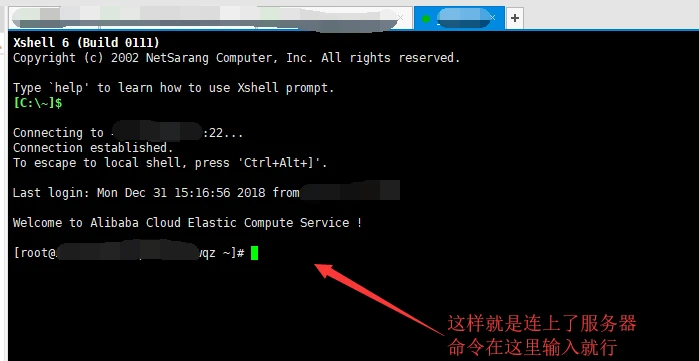
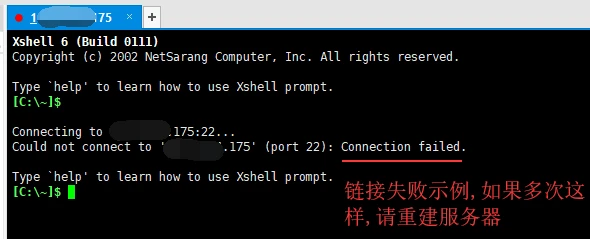
系统建议:
- CentOS 7 Debian Ubuntu
新的一键 V2Ray 脚本,经过笔者的测试,安装简单方便,自动关闭防火墙,自动安装 BBR 加速,因此推荐大家使用!
安装命令:
输入以下命令一键安装,回车执行(可粘贴)
执行脚本后输入你的域名,示例:
老鸟可以用这个自定义安装:
如果解析不正常,可能是之前 DNS 解析还没生效,建议等几分钟重试。
显示一下信息代表安装成功:
相关命令:
查看 V2Ray 配置信息
修改 V2Ray 配置
生成 V2Ray 配置文件链接
生成 V2Ray 配置信息链接
生成 V2Ray 配置二维码链接
修改 Shadowsocks 配置
查看 Shadowsocks 配置信息
生成 Shadowsocks 配置二维码链接
查看 V2Ray 运行状态
启动 V2Ray
停止 V2Ray
重启 V2Ray
查看 V2Ray 运行日志
更新 V2Ray
更新 V2Ray 管理脚本
卸载 V2Ray
各平台的 V2Ray 客户端地址:
Windows V2Ray 客户端:下载方式一:网盘(直接解压可用)
【v2rayN】:https://cloud.degoo.com/share/f-Vljc2ZjhmcPyHbi5Pw0A 或 https://github.com/xyz690/cloudimg/blob/main/data/v2rayN-3.29.zip
解压【【【点击 v2rayN.exe 启动】】】
下载方式二:GitHub
客户端:下载v2rayN.zip
【v2rayN.exe Github Releases】 https://github.com/2dust/v2rayN/releases/download/3.29/v2rayN.zip
内核:下载文件
【v2ray-windows-64.zip Github Releases】 https://github.com/v2fly/v2ray-core/releases/download/v4.31.0/v2ray-windows-64.zip
对 和 进行解压,然后将 目录下所有文件复制到解压后的目录,即两个下载好的文件需要在同一目录。
【【【点击v2rayN.exe启动】】】
注意电脑右下角 V 图标,双击图标,点右上角 服务器 ,添加[VLESS]服务器。
(^▽^)(^▽^)(^▽^)(^▽^)(^▽^)(^▽^)
进行配置:
- 注意电脑右下角 V 图标,双击图标,点右上角 服务器 ==> 添加[VLESS]服务器。
- 客户端的配置需要根据你的服务端进行相应的配置,我的域名是,配置如下图:
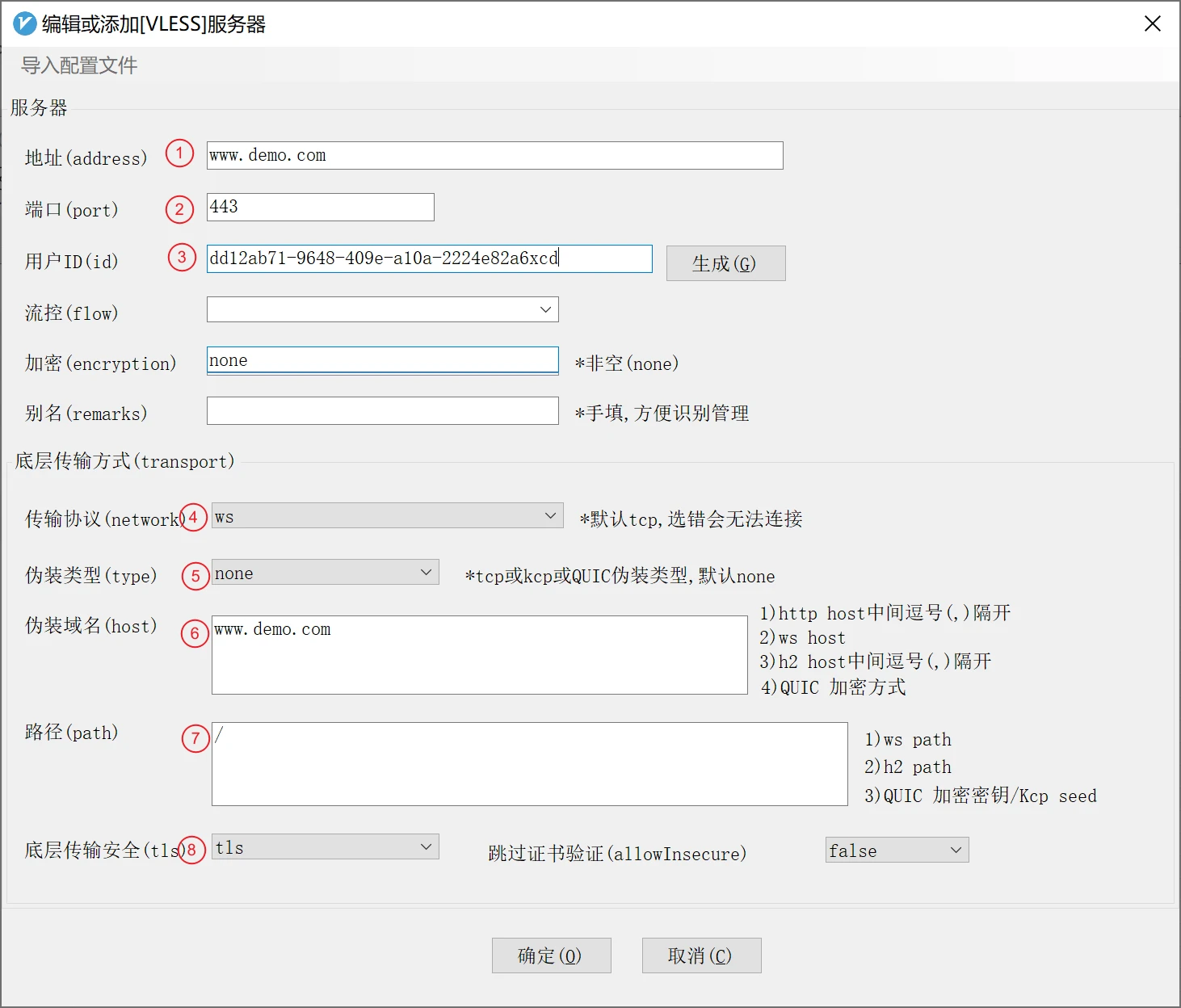
- 保存后,右键电脑右下角 V 图标,Http 待理==>开启 PAC,并自动配置系统待理(PAC 模式)
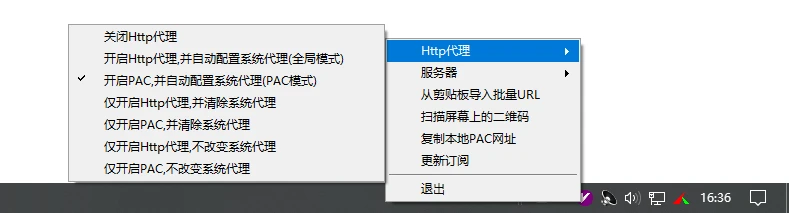
下载方式一:网盘(APK 直接安装)
【APK】:https://cloud.degoo.com/share/msgcYbsWQVoz2EIbSXr5bw
下载方式二:GitHub
一般手机是 arm 架构,我就直接给出对应客户端了,其他架构需要你去网上找设备相应的 CPU 架构并进行选择下载:
【v2rayNG Github Releases】https://github.com/2dust/v2rayNG/releases/download/1.4.13/v2rayNG_1.4.13_arm64-v8a.apk
使用方法:
(✪ω✪)
MacOS V2Ray 客户端:https://github.com/Cenmrev/V2RayX/releases
(✪ω✪)
Linux 内核 V2Ray 客户端:Debian、Ubantu、CentOS 等电脑桌面发行版(不能完全通用,可以尝试一下)
https://github.com/jiangxufeng/v2rayL/releases
(✪ω✪)
需要国外账号,推荐 shadow(小火箭)rocket,quantumult(圈),kitsunebi
打开浏览器,访问,如下:

V2Ray 搭建教程到此结束,祝大家春风得意!
搬瓦工官方梯子 CN2 GIA 线路,不怕墙,自动切换IP
https://www.itblogcn.com/article/1012.html
ChatGPT 注册教程,解决手机号问题
https://www.itblogcn.com/article/2020.html
新版必应 New Bing 申请体验教程以及问题解答
https://www.itblogcn.com/article/2043.html
到此这篇github 免费代理(github代理域名)的文章就介绍到这了,更多相关内容请继续浏览下面的相关推荐文章,希望大家都能在编程的领域有一番成就!版权声明:
本文来自互联网用户投稿,该文观点仅代表作者本人,不代表本站立场。本站仅提供信息存储空间服务,不拥有所有权,不承担相关法律责任。
如若内容造成侵权、违法违规、事实不符,请将相关资料发送至xkadmin@xkablog.com进行投诉反馈,一经查实,立即处理!
转载请注明出处,原文链接:https://www.xkablog.com/bcyy/31703.html
